Es fácil reproducir DVD en Windows 7 con la compatibilidad con DVD de Windows disponible. Windows DVD Player puede brindarle un gran asistente. Sin embargo, es posible que se sorprenda con la noticia de que Microsoft no incluirá Windows Media Center en Windows 8/8.1/10. En otras palabras, es posible que ya no reproduzca videos, DVD o Blu-ray en Windows 8/8.1/10 con Windows DVD Player. Microsoft no aplica la compatibilidad con DVD, ya que las computadoras de hoy en día, especialmente las ultrabooks y las tabletas, no tienen unidades de DVD. Por lo tanto, Microsoft proporciona soporte de DVD para reproductores de DVD con licencia. Muchas personas no quieren perder la función de reproducción de DVD cuando actualizan su computadora a Windows 8/8.1/10. Entonces este artículo está preparado para ti sobre cómo reproducir DVD en Windows 8/8.1/10.
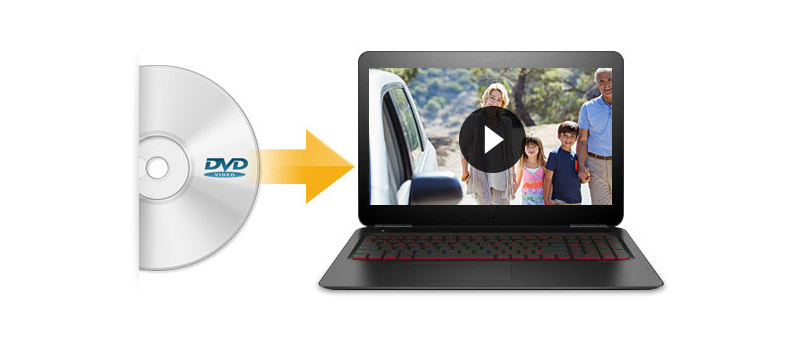
¿Dónde encontrar el reproductor de DVD de Windows para Windows 10? ¿Cómo reproducir DVD en Windows 10?
Si está utilizando una computadora con Windows 10, puede hacer clic en el "Menú Inicio" y buscar la aplicación Reproductor de DVD de Windows en "Todas las aplicaciones". El reproductor de DVD de Windows para Windows 10 le permite ver cómodamente sus DVD comerciales o caseros preferidos. Siempre que lo compre por $ 14.99 en la Tienda Windows, puede obtener soporte de DVD con licencia de Windows.
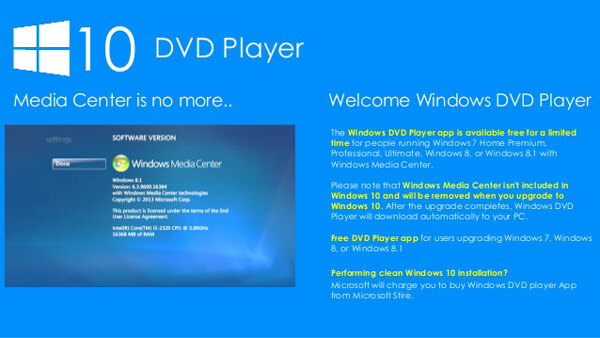
Puede usar fácilmente Windows DVD Player en Windows 10. Pero para los usuarios de Windows 8, 8.1 y 10, no puede obtener soporte de Microsoft DVD. Además, Windows Media Pack, que se agrega Media Center a Windows 8 Pro o 8.1 Pro, ya no está disponible para su compra en Microsoft desde el 30 de octubre de 2015. Luego, existen alternativas a Windows DVD Player en versiones anteriores de Windows, ¿Cuál puede admitir la reproducción de DVD en Windows 8/8.1/10? Y en esta parte, nos gustaría recomendarte 4 mejores Reproductores de DVD para Windows para reemplazar el reproductor de DVD original de Windows.
Aiseesoft Reproductor de Blu-ray funciona como un potente reproductor de DVD de Windows para reproducir discos DVD/Blu-ray, carpetas o archivos ISO en una computadora con Windows. También puede reproducir cualquier archivo de video HD/SD y disfrutar del efecto de audio inmersivo.
Paso 1Descargar reproductor de DVD
Después de conectar la unidad de DVD a su computadora con Windows, puede descargar e instale Aiseesoft Blu-ray Player en su computadora con Windows.
Paso 2Cargar archivo de DVD
Inserte su disco DVD en la unidad de DVD. Luego, haga clic en "Disco abierto" para cargar el archivo de DVD.
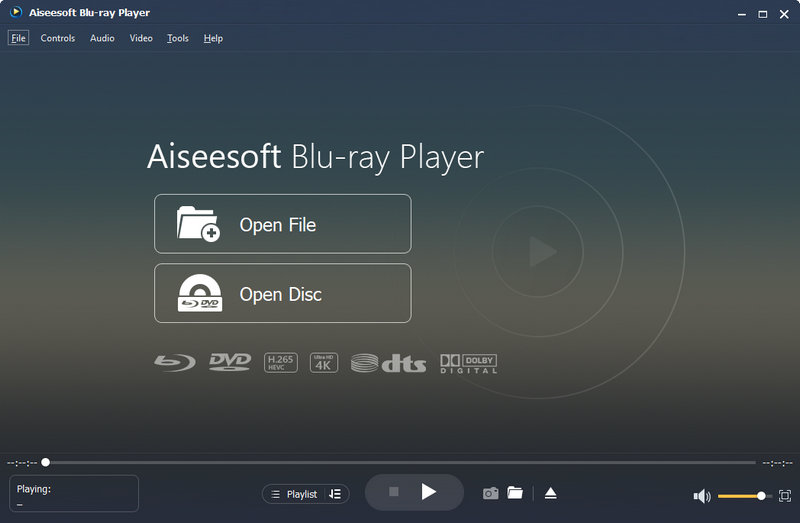
Paso 3Reproducir archivo de DVD
Elija el disco DVD y haga clic en el botón "Aceptar" para reproduce tu disco DVD.
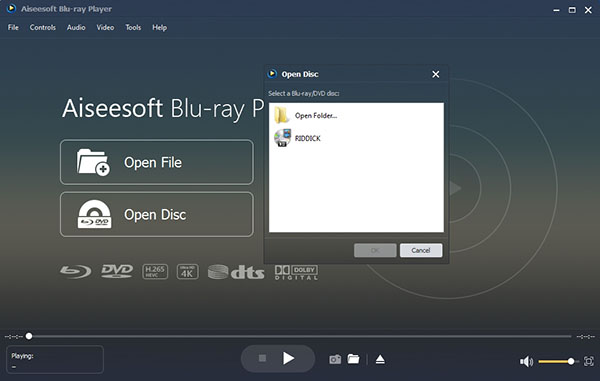
Paso 4Elegir opción
Este reproductor de DVD profesional también le ofrece múltiples opciones, incluidos Play Movie, Chapter, Audio, Subtitle y Other Titles para una mejor experiencia visual. Después de eso, puede disfrutar cómodamente de sus películas en DVD favoritas en su computadora con Windows.
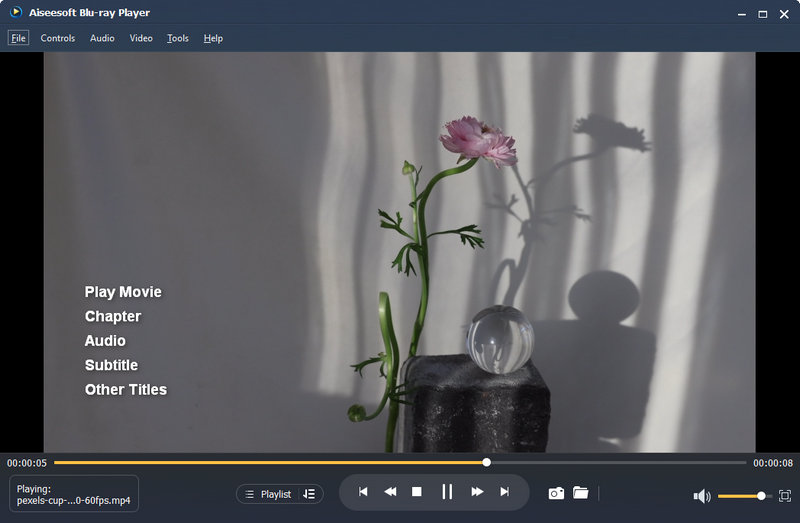
Como el reproductor multimedia gratuito y de código abierto más utilizado, VLC es capaz de reproducir una gran cantidad de documentos multimedia, protocolos de transmisión, CD de video, CD de audio e incluso DVD. Puede reproducir carpetas de DVD, discos de DVD y archivos ISO como un reproductor de DVD de Windows.
Paso 1 Descargue, instale y ejecute VLC Media Player en Windows 8/8.1/10.
Paso 2 Inserte el DVD en la computadora.
Paso 3 Agregue el disco haciendo clic en "Abrir archivo". Luego, la reproducción de DVD comenzará en la ventana VLC.
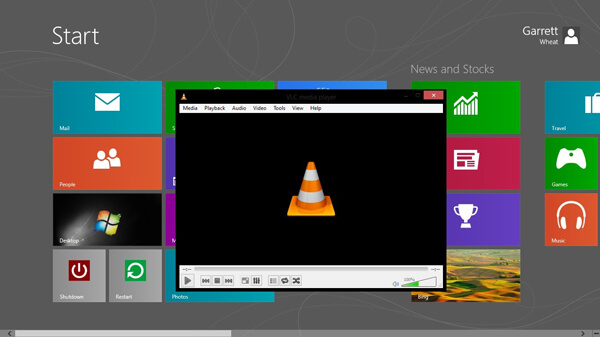
Como su nombre lo indica, BlazeDVD Gratis es un reproductor multimedia de DVD gratuito, que puede reproducir sin problemas cualquier SVCD, VCD, CD y DVD. También admite audios y reproducción de video HD de 1080p. Esta alternativa a Windows DVD Player brinda a los usuarios opciones y controles de reproducción completos. Además, el software también puede permitirle hacer una presentación de diapositivas para imágenes importadas, administrar marcadores y listas de reproducción. La versión gratuita es compatible con Windows XP/Vista/7/8/8.1/10.
Paso 1 Instale y ejecute esta alternativa gratuita de Windows DVD Player para PC con Windows.
Paso 2 Inserte DVD y elija Blaze DVD Free para reproducir DVD.
Paso 3 Puede configurar subtítulos, personalizar la configuración de reproducción de DVD y configurar audios de DVD como desee.

5KPlayer es otra alternativa útil y gratuita de Windows DVD Player que tiene la capacidad de reproducir DVD en cualquier versión de Windows. Aparte de eso, también puede reproducir videos 4K/5K UHD, 1080p HD. 5KPlayer también tiene un reproductor de radio predeterminado que le permite escuchar radio procedente de Capital, BBC, LBC, Kerrang, etc.
Paso 1 Descarga e instala 5KPlayer. Y haga clic en "DVD" en la interfaz principal para cargar el disco DVD desde la computadora.
Paso 2 Seleccione un disco DVD que desee reproducir.
Paso 3 Haga clic en "Abrir" para comenzar la reproducción de DVD.
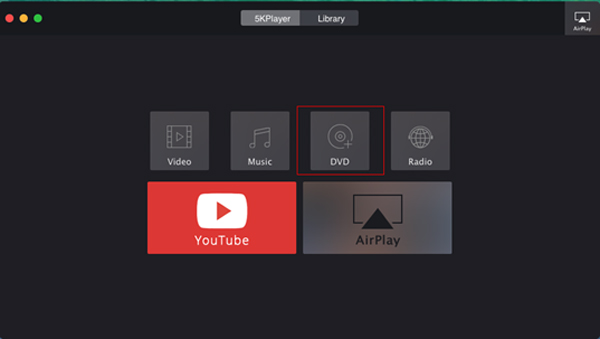
Además de la reproducción de DVD de Windows, también puede obtener más información sobre cómo reproducir DVD en Mac de nuestro sitio.
En realidad, hay otra buena opción para reproducir DVD en Windows 7/8/10. Puede copiar DVD caseros a la computadora, de modo que pueda ver fácilmente DVD de video cuando lo desee o hacer una copia de seguridad para su uso posterior. Aquí viene la pregunta, ¿cómo extraer un DVD para reproducirlo en Windows 8/8.1/10? En esta parte, nos gustaría recomendarle un programa de video multifuncional, Video Converter Ultimate. Además de sus potentes funciones de conversión y edición de video, el software puede ayudarlo a cargar discos DVD caseros, carpetas de DVD y archivos ISO y guardar los videos de DVD en su computadora con Windows sin pérdida de calidad. Primero, descargue e instale el brillante software.
Paso 1 Inserte un DVD y espere a que la computadora lo detecte.

Paso 2 Inicie el software, navegue por la pestaña "Destripador" y haga clic en el botón "Cargar disco". Entonces el disco se cargará automáticamente. Aquí se proporcionan dos modos opcionales, "Modo de navegación" y "Modo analizador".
Paso 3 Luego, todos los videos accesibles en el DVD se enumerarán en la interfaz del programa. Además, puede ver el video DVD desde la ventana de vista previa.
Paso 4 Haga clic en el botón "Perfil" y elija el formato que prefiera. Finalmente, presione la pestaña "Convertir" para copiar el DVD a la computadora.
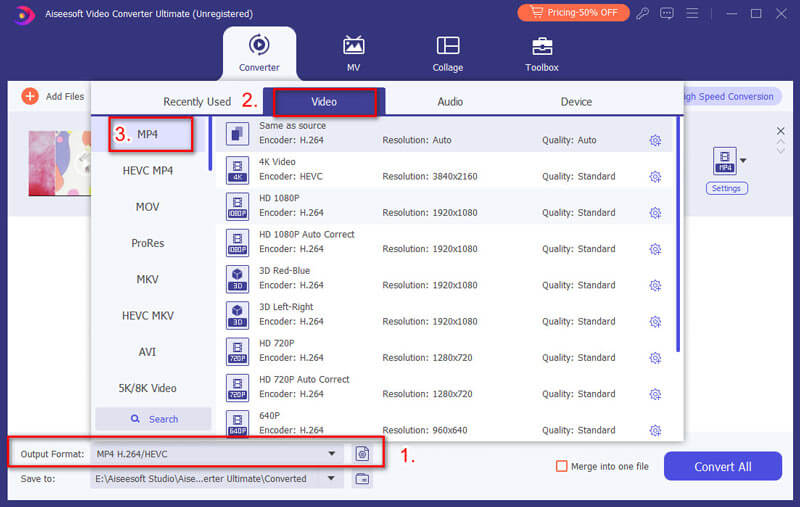
Después de convertir DVD a computadora, la reproducción de DVD se puede realizar fácilmente cuando lo desee sin ninguna limitación. Para reproducir videos DVD en formato VOB, se recomienda probar Reproductor multimedia gratuito, el mejor y gratuito reproductor multimedia compatible con Windows 10/8.1/8/7/XP/Vista.
Puedes ver el video a continuación:
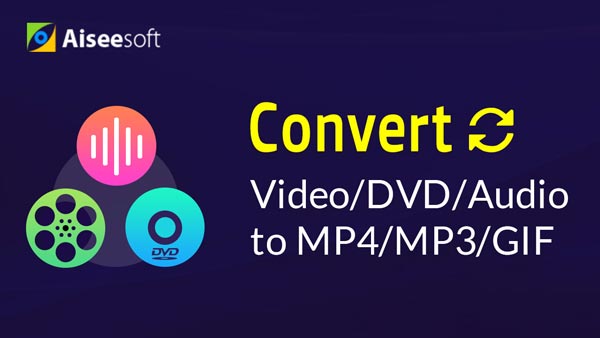

En este artículo, hablamos principalmente sobre Windows DVD Player. En caso de que no sepa cómo reproducir DVD en Windows 10/8/8.1, le mostramos algunas excelentes alternativas de Windows DVD Player para ayudarlo a reproducir DVD en su PC. Espero que puedas disfrutar mejor de tus DVD después de leer esta publicación.